Comment réparer l'erreur Overwolf Not Recording sur votre PC
Miscellanea / / August 05, 2021
Dans ce didacticiel, nous allons vérifier les étapes pour corriger l'erreur Overwolf not recording. Overwolf est un logiciel qui permet aux développeurs de créer des extensions pour leurs jeux. Ces extensions pourraient ensuite être téléchargées par les utilisateurs depuis l'App Store Overwolf. Alors que certaines extensions s'ajoutent aux fonctionnalités du jeu, d'autres contribuent à améliorer l'expérience de vieillissement. Par exemple, il permet aux utilisateurs d'accéder directement au contenu du jeu, ce qui vous obligerait sinon à fermer le jeu et à accéder à un navigateur.
De même, il offre une fonction d'enregistrement assez pratique. Cependant, récemment, certains utilisateurs ont commencé à faire face à l'erreur de non-enregistrement Overwolf. Et si vous êtes également confronté à ce problème, vous avez atterri au bon endroit. Dans ce guide, nous avons partagé différents correctifs liés au problème mentionné ci-dessus. Essayez les astuces ci-dessous et le problème de non enregistrement Overwolf devrait être résolu.

Table des matières
-
1 Comment réparer l'erreur Overwolf qui n'enregistre pas
- 1.1 Correction 1: vérifier les exigences minimales
- 1.2 Fix 2: Activer la gestion automatique dans Overwolf
- 1.3 Fix 3: mettre à jour le pilote graphique
- 1.4 Fix 4: Activer les applications d'enregistrement Overwolf
- 1.5 Correction 5: résolution vidéo et FPS inférieurs
- 1.6 Fix 6: Réinstaller Overwolf
- 2 Conclusion
Comment réparer l'erreur Overwolf qui n'enregistre pas
La raison principale, pour cette raison, pourrait être associée à une carte graphique obsolète. Dans certains cas, la palette de relecture désactivée peut également causer un problème ou deux. Voyons donc les étapes à suivre pour résoudre les problèmes d’Overwolf, et non d’enregistrement.
Correction 1: vérifier les exigences minimales
Avant de procéder à l'un des correctifs techniques, assurez-vous que votre PC répond aux exigences de base. Si votre appareil ne répond pas à cela, vous rencontrerez des problèmes d'enregistrement. Vous trouverez ci-dessous la configuration minimale requise pour l'enregistrement Overwolf que vous devez noter:
-
Processeur Intel: Processeurs Intel i3 prenant en charge l'encodeur Intel Quick Sync.
Processeur AMD: Processeurs AMD Ryzen prenant en charge l'encodeur AMF (unité graphique Vega intégrée).
OU
GPU: Versions des cartes graphiques Nvidia prenant en charge Encodeur NVENC (Les versions GT / M peuvent ne pas fonctionner).
Les utilisateurs de cartes graphiques AMD peuvent essayer l'encodeur AMF, vérifier les cartes prises en charge ici.
- RAM: 8 Go ou plus de RAM (16 Go recommandés!)
Si votre configuration répond à ces exigences, mais que vous êtes toujours confronté à l'erreur Overwolf not recording, essayez les méthodes ci-dessous mentionnées ici.
Fix 2: Activer la gestion automatique dans Overwolf
L'une des raisons pour lesquelles vous pourriez être confronté à ce problème est que la gestion automatique est peut-être désactivée. Si tel est le cas, Overwolf arrêtera l'enregistrement dès que le dossier Media sera plein. Assurez-vous donc d'activer ladite option comme suit. Gardez à l'esprit que pour faire de la place pour de nouvelles vidéos, il supprimera les anciennes vidéos du dossier multimédia. Pour éviter que cela ne se produise, vous pouvez déplacer manuellement les anciennes vidéos vers n'importe quel autre dossier de votre choix. Cela dit, voici les étapes pour activer la gestion automatique dans Overwolf:
- lancement Résumé du jeu et dirigez-vous vers le Réglages option.
- Ensuite, activez le Gérer automatiquement option.
- Essayez d'enregistrer via Overwolf et vérifiez si le problème a été résolu. Sinon, suivez les autres étapes mentionnées ci-dessous.
Fix 3: mettre à jour le pilote graphique
Un pilote graphique ancien ou obsolète pourrait causer une erreur ou deux. Par conséquent, il est fortement recommandé de mettre à jour vos pilotes avec la dernière version. La même chose pourrait être faite comme suit:
- Ouvrez le menu Démarrer et recherchez Gestionnaire de périphériques.
- Cliquer sur Adaptateur pour écran pour développer le menu. Maintenant, faites un clic droit sur votre pilote graphique et sélectionnez Mettre à jour le pilote.
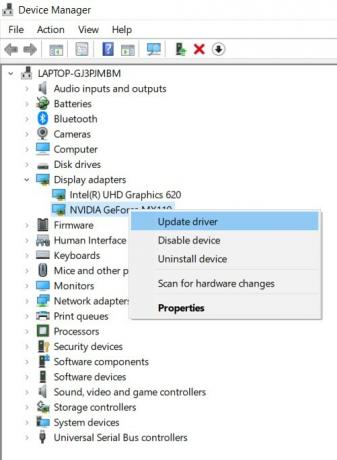
- Dans la fenêtre suivante qui apparaît, cliquez sur Rechercher automatiquement les pilotes graphiques mis à jour.
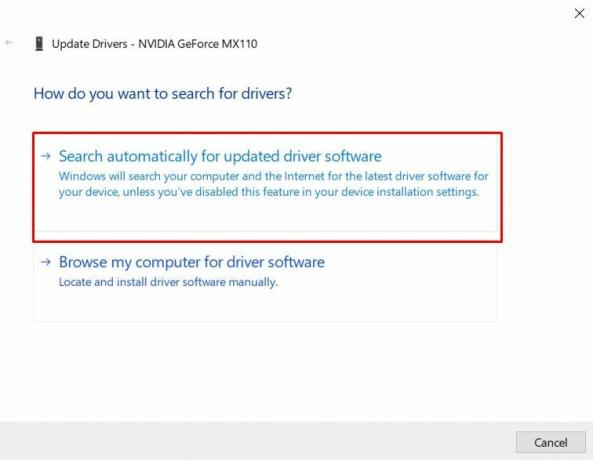
- Windows recherchera ensuite les derniers pilotes et appliquera la même chose. Une fois terminé, redémarrez votre PC. L'erreur Overwolf qui n'enregistre pas devrait être corrigée.
Fix 4: Activer les applications d'enregistrement Overwolf
Le HUD Replay et le HUD Auto Launch Replay sont deux des options d'Overwolf qui doivent être activées. Si l'un d'eux a été désactivé, des problèmes d'enregistrement sont inévitables. Suivez donc les instructions ci-dessous pour vous assurer que ces deux fonctionnalités ont été activées.
- Ouvrez le HUD Replay et dirigez-vous vers son Réglages.
- Vérifiez si le Replay HUD et Auto Launch Replay HUD sont activés, sinon, faites-le tout de suite.
- Relancez Overwolf et voyez si l'erreur d'enregistrement est corrigée ou non.
Correction 5: résolution vidéo et FPS inférieurs
Il se peut que la résolution d'enregistrement vidéo et le FPS aient été réglés à un niveau assez élevé. Mais si votre carte graphique et GPU ne prend pas en charge le rendu élevé, Overwolf peut générer une erreur ou deux. Par conséquent, envisagez de réduire les résolutions vidéo ainsi que les images par paramètres. Cela pourrait être fait comme suit:
- Ouvert Overwolf et cliquez sur la flèche située en haut à gauche.
- Dans le menu qui apparaît, cliquez sur Réglages.
- Cliquez maintenant sur le Capturer option dans la barre de menu de gauche.
- Ensuite, sous le Résolution aussi bien que FPS section, assurez-vous de l'abaisser par rapport à ce qui est initialement défini.
- Aussi, sous le Codec option, vérifiez si le bon codec est sélectionné associé à votre carte graphique.
- Une fois terminé, cliquez sur Sauvegarder. Fermez maintenant Overwolf et relancez-le. Si cela corrige l'erreur Overwolf qui n'enregistre pas correctement, sinon, suivez la méthode suivante.
Fix 6: Réinstaller Overwolf
Si aucun des correctifs ci-dessus ne fonctionne en votre faveur, la réinstallation de l'application devrait certainement le faire pour vous. Et pour cela, nous devons d'abord désinstaller Overwolf. Voici comment cela pourrait être fait:
- Cliquez sur l'icône Windows et recherchez Panneau de configuration.
- Ensuite, dirigez-vous vers Programmes et cliquez sur Désinstaller un programme.

- Sélectionner Overwolf dans le menu, faites un clic droit dessus et sélectionnez Désinstaller.
- Une fois qu'il est supprimé de votre PC, rendez-vous sur le site Overwolf et téléchargez-le. Suivez les instructions à l'écran pour terminer les instructions d'installation.
Conclusion
Donc, avec cela, nous concluons le guide sur la façon de corriger l'erreur Overwolf Not Recording. Bien qu'il n'y ait pas de solution universelle pour la même chose, l'une des méthodes ci-dessus devrait définitivement résoudre le problème. Sur cette note, faites-nous savoir lequel a réussi à résoudre le problème dans votre cas. N'oubliez pas non plus de vérifier Trucs et astuces iPhone, Trucs et astuces PC, et Trucs et astuces Android.



